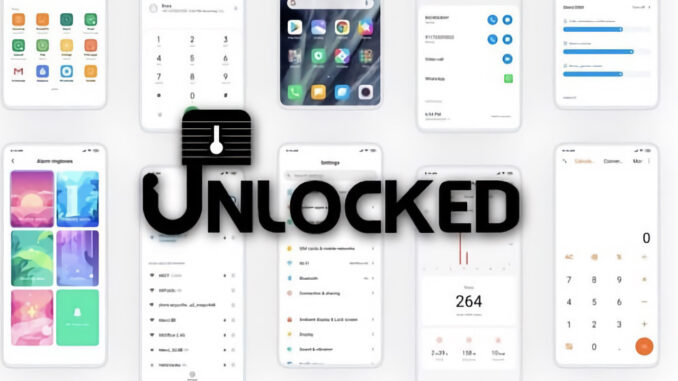
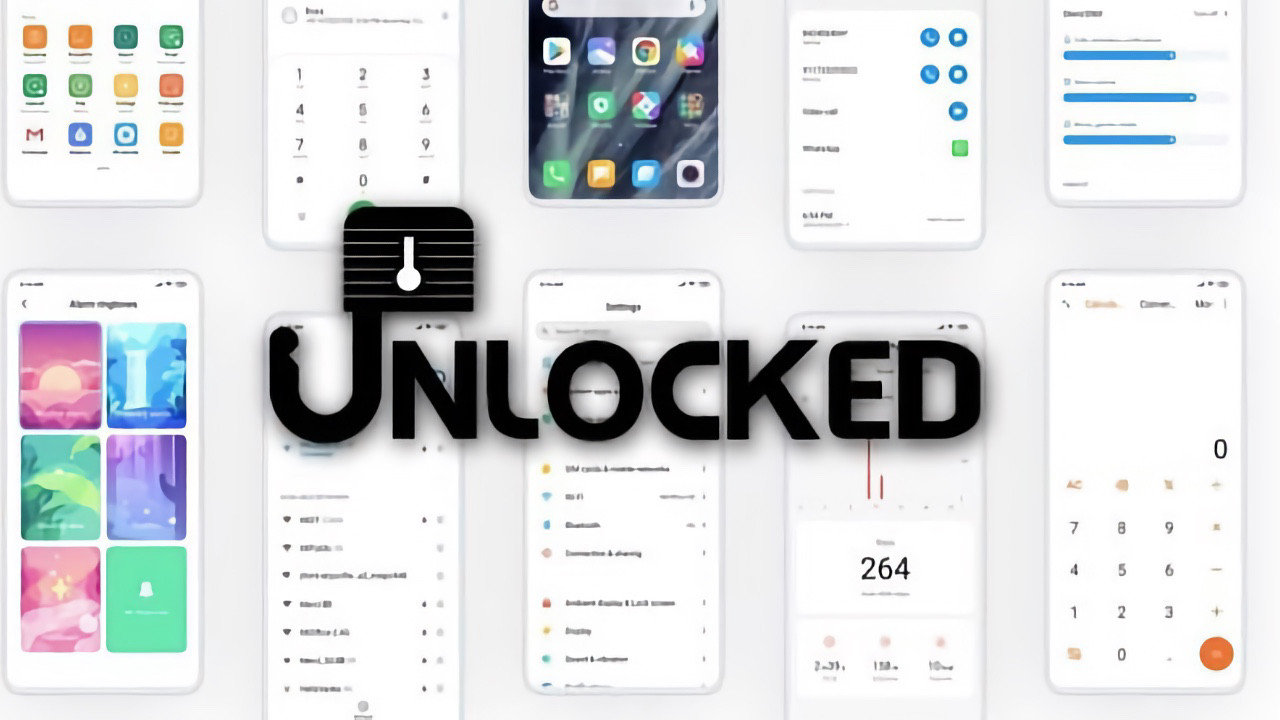
Çinli Xiaomi, kendi telefonlarına dolaylı yoldan işlem yapılmasını engellemek için cihazlarını kilitliyor. Bootloader olarak geçen bu kilit sayesinde Xiaomi ve Redmi modelleri güvenli bir şekilde kullanılabiliyor. Ancak bazı kullanıcılar cihazlarına ROM atmak ve Root yapıp farklı özellikler eklemek istiyor. Xiaomi bu kullanıcıları düşünerek Bootloader kilidini açmak için Mi Unlock adında uygulamasını kullanıma sundu.
Xiaomi ve Redmi modellerinde Bootloader kilidini açmak oldukça kolay. Ancak bu rehberimize başlamadan önce Bootloader kilidi açılmış modellere Netflix gibi uygulamaların Play Store’dan yüklenemediğini belirtelim. Güvenlik sebebiyle bazı uygulamalar Bootloader kilidi açık telefonlara yüklenemiyor. Bunu göze alıyorsanız APK. olarak dışarıdan yüklerim diyorsanız rehberimize başlayabiliriz.
NOT: Bootloader kilidini açtığınızda cihazını sıfırlanacak. Bu yüzden yedek almanızı şiddetle öneriyoruz.
Xiaomi Bootloader kilidi nasıl açılır?
Öncelikle Xiaomi’nin Mi Unlock uygulamasını indirmeniz gerekiyor. Uygulamayı buradan resmi olarak son sürümünü indirebilirsiniz. Şimdilik bu uygulamanın sadece Windows’ta çalıştığını belirtelim. Uygulamayı indirdikten sonra aşağıdaki adımları izleyin.
1. Adım: Mi Unlock uygulamasını PC’ye indirin ve açın.
2. Adım: Uygulamaya Mi Hesabınızla oturum açın.
3. Adım: Telefonunuzu manuel olarak kapatın ve Fastboot moduna girmek için Sesi kısma tuşunu ve Güç düğmesini basılı tutun. Bu tüm Xiaomi ve Redmi modelleri için geçerli.
4. Adım: Telefonunuzu USB kablosunu kullanarak PC’ye bağlayın ve “Unlock” butonuna tıklayın.
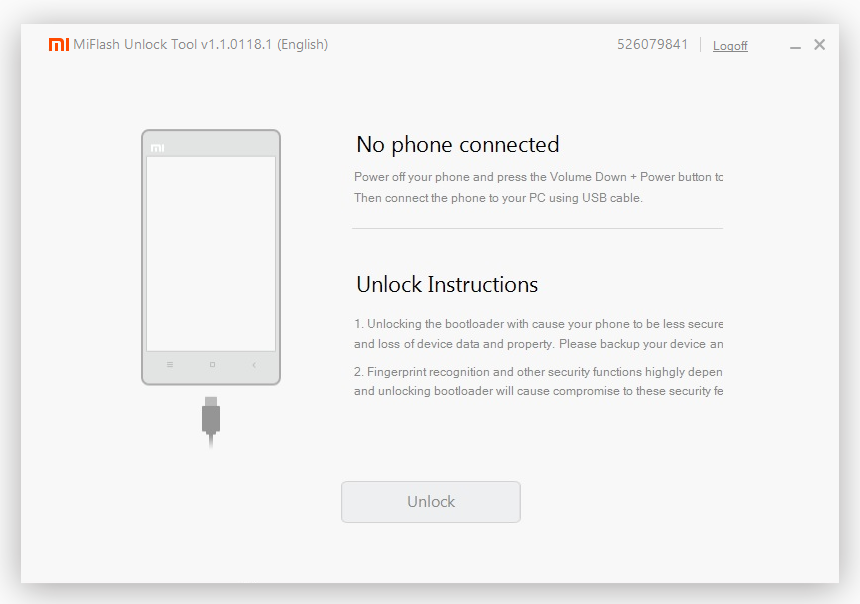
Bu işlemleri uyguladıktan sonra telefonunuz kapanacak ve yeniden açılacak. Açıldığında Boot ekranın en üst tarafında kilidi açılmış bir simge görürseniz işlemin başarıyla gerçekleştiğini anlayabilirsiniz.
Bazı PC’lerde Xiaomi sürücüleri olmadığı için Fastboot ekranında yanıt vermeme sorunu yaşanabiliyor. Eğer böyle bir sorun yaşar ve Bootloader kilidini açamazsanız buradan Xiaomi USB sürücülerini indirebilirsiniz. Sürücüleri yükledikten sonra yukarıdaki işlemleri baştan uygulamanız gerekecek.
Windows 10’da driver indirmek gerekmiyor. Bu driverlar Windows 8 ve daha düşük Windows sürümleri için geçerli.

Bir yanıt bırakın